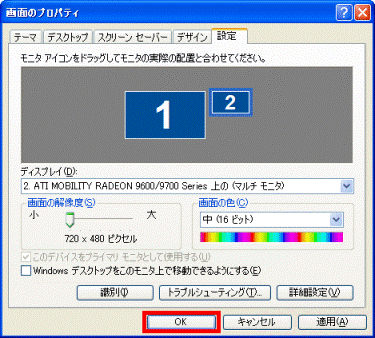Q&Aナンバー【4205-8368】更新日:2010年9月7日
このページをブックマークする(ログイン中のみ利用可)
[LIFEBOOK/BIBLO] 外部ディスプレイに出力すると、デスクトップ画面が拡大されて一部しか表示されません。
| 対象機種 | すべて |
|---|---|
| 対象OS |
|
 質問
質問
・外部ディスプレイに出力すると、壁紙だけしか表示されません。
・2つのディスプレイで、1つの画面を表示しているような状態になっています。
・パソコンと外部ディスプレイに、同じ画面を表示する方法を教えてください。
・2つのディスプレイで、1つの画面を表示しているような状態になっています。
・パソコンと外部ディスプレイに、同じ画面を表示する方法を教えてください。
 回答
回答
外部ディスプレイに画面の一部だけしか表示されない場合の対処方法は、お使いのOSによって異なります。
対処方法は、次のQ&Aをご覧ください。
 [Windows 7] LIFEBOOK/BIBLOから外部ディスプレイに出力すると、デスクトップ画面が拡大されて一部しか表示されません。(新しいウィンドウで表示)
[Windows 7] LIFEBOOK/BIBLOから外部ディスプレイに出力すると、デスクトップ画面が拡大されて一部しか表示されません。(新しいウィンドウで表示)
「各ディスプレイにデスクトップの異なる部分を表示する(拡張)」が、選択されている可能性があります。
次の手順で、設定を変更します。

「Windows デスクトップをこのモニタ上で移動できるようにする」に、チェックが付いている可能性があります。
次の手順で、「画面のプロパティ」の設定を変更します。

次の場合に応じた項目を確認してください。
Windows 7
対処方法は、次のQ&Aをご覧ください。
 [Windows 7] LIFEBOOK/BIBLOから外部ディスプレイに出力すると、デスクトップ画面が拡大されて一部しか表示されません。(新しいウィンドウで表示)
[Windows 7] LIFEBOOK/BIBLOから外部ディスプレイに出力すると、デスクトップ画面が拡大されて一部しか表示されません。(新しいウィンドウで表示)Windows Vista
「各ディスプレイにデスクトップの異なる部分を表示する(拡張)」が、選択されている可能性があります。
次の手順で、設定を変更します。

- パソコンと外部ディスプレイを接続し、画面を出力します。
- デスクトップの何もないところで右クリックし、表示されるメニューから、「個人設定」をクリックします。
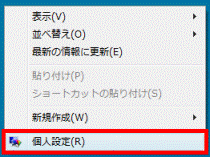
- 「個人設定」が表示されます。
「タスク」欄の、「プロジェクタか他の外部ディスプレイの接続」をクリックします。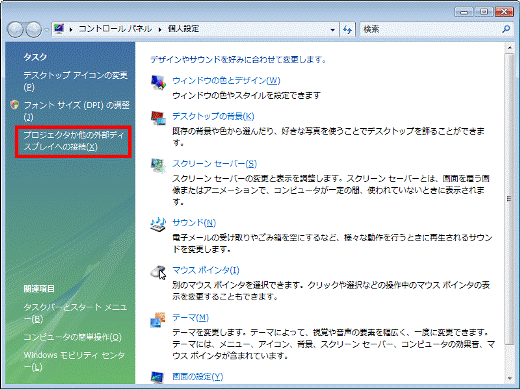
- 「Windows モビリティセンター」が表示されます。
「ディスプレイの接続」ボタンをクリックします。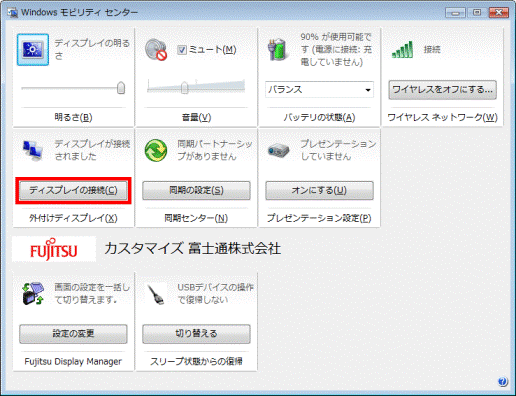
- 「検出された新しいディスプレイ」が表示されます。
「すべてのディスプレイにデスクトップを複製する(ミラー)」をクリックします。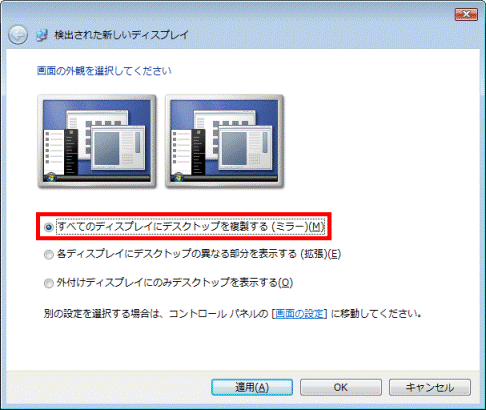
- 「OK」ボタンをクリックします。
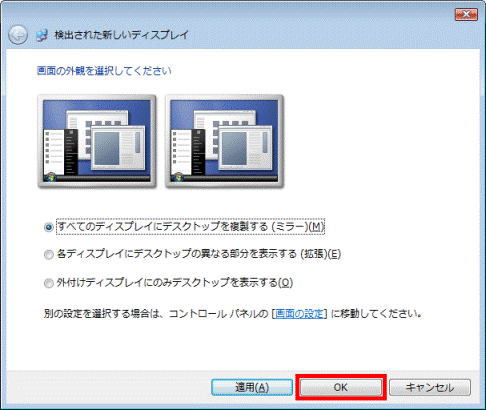
- 「×」ボタンをクリックし、「Windows モビリティセンター」を閉じます。
- 「×」ボタンをクリックし、「個人設定」を閉じます。
Windows XP
「Windows デスクトップをこのモニタ上で移動できるようにする」に、チェックが付いている可能性があります。
次の手順で、「画面のプロパティ」の設定を変更します。

- パソコンと外部ディスプレイを接続し、画面を出力します。
- デスクトップ上の何もないところでを右クリックし、表示されるメニューから、「プロパティ」をクリックします。
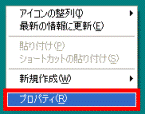
- 「設定」タブをクリックします。
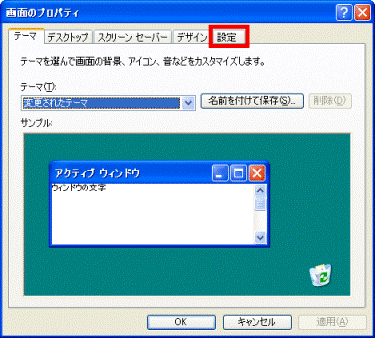
- 「モニタアイコンをドラッグしてモニタの実際の配置とあわせてください。」欄の、モニタの形をした「2」をクリックします。
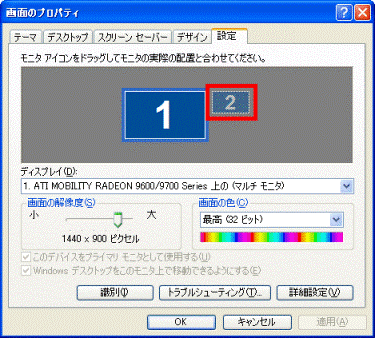
- 「Windows デスクトップをこのモニタ上で移動できるようにする」をクリックし、チェックを外します。
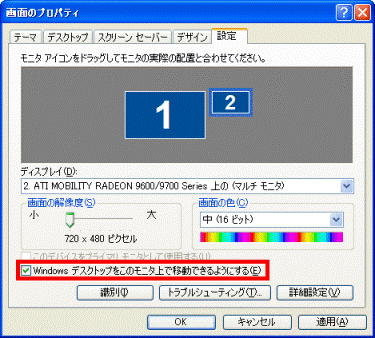
- 「OK」ボタンをクリックし、「画面のプロパティ」を閉じます。